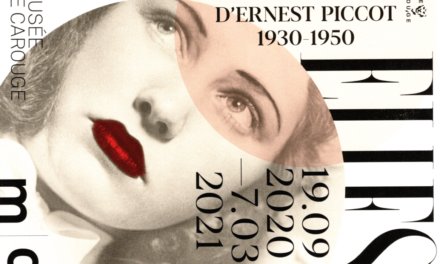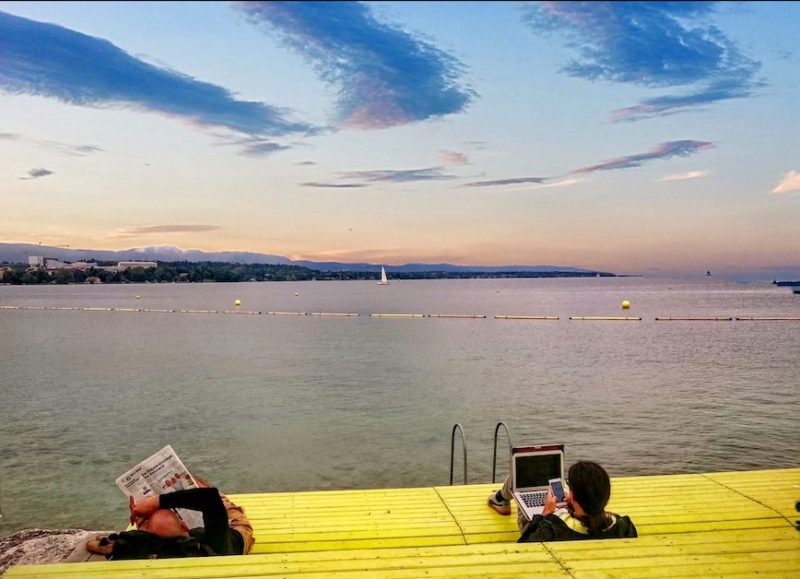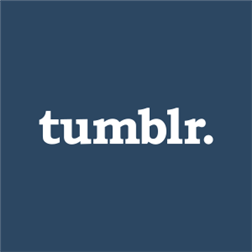Un petit tutoriel pour changer facilement et rapidement l’arrière-plan d’une photo sur iPad avec l’app gratuite Photoshop Mix. Il existe quantité d’applications pour modifier une photo, celle-ci a l’avantage d’être rapide et intuitive, surtout si vous avez déjà tenté la manoeuvre sur Gimp ou Photoshop sur un ordinateur. Certes, la retouche photo sur iPad n’est pas aussi précise, mais elle est particulièrement adaptée pour éditer une photo en vue d’une publication sur le web.
Intérêt de Photoshop Mix
On peut obtenir rapidement un effet « waouh » si prisé des Community Managers, à qui je recommande cette app. L’image ainsi obtenue peut aussi être exportée en format PSD, donc avec tous les calques pour une retouche plus précise en un 2ème temps, sans que l’image soit compressée, ce qui est toujours un avantage.
Exemple: remplacer un ciel trop nuageux
Imaginons que vous avez fait une bonne photo mais que le ciel particulièrement bouché la rend un peu terne. Vous avez une autre photo du même style (voire du même endroit) et vous souhaitez remplacer l’arrière-plan avec Photoshop Mix. Il suffit d’ouvrir la photo 1 dont on souhaite modifier l’arrière-plan, de supprimer le fond qui doit être remplacé, d’ouvrir la 2ème image, de l’adapter et de la faire passer en 2ème plan. Sauvegarder ensuite le résultat, dans le format souhaité.

Marche à suivre
- Installer Adobe Photoshop Mix sur iPad, gratuit.
- S’inscrire gratuitement sur Adobe Creative Cloud
- Ouvrir l’application, taper sur le signe + à gauche de l’écran
- Choisir la photo 1
- Taper sur Découper, puis Soustraire (signe -)
- Faire glisser votre doigt sur la partie à supprimer, ici le ciel
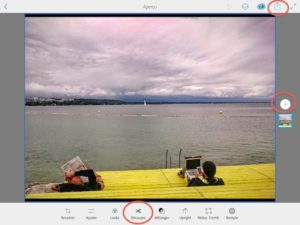
- Pour faire réapparaître une partie supprimée à tort, cliquer sur + Ajouter et repasser le doigt pour faire réapparaître la partie supprimée (ici la chaîne de montagne dans le fond) Valider
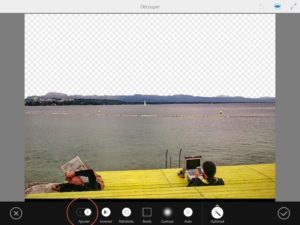
- Cliquer sur le signe + à droite de l’écran pour choisir la photo 2 qui apparaîtra comme un calque qu’on peut réarranger. Faire passe la photo 2 en dessous. On peut agrandir la photo en la pinçant entre le pouce et l’index pour la positionner au bon endroit. Sélectionner le calque sur lequel on veut travailler.

- Une fois le résultat OK, taper sur l’îcône partager et envoyer une copie dans le flux de photos. On peut fusionner les calques ou les laisser pour une exportation au format PSD vers Photoshop CC, CC Library ou Lightroom (les autres app de la suite Adobe) On peut ouvrir un compte gratuit Adobe CC pour en bénéficier.
- Par l’option partage, on peut publier directement la photo sur un réseau social, avec ou sans le hashtag #photoshopmix qui est inscrit par défaut.
Et voilà comment on peut rapidement et facilement passer d’un ciel nuageux à un ciel ensoleillé ;-) Pour les reflets sur le lac, c’est un peu plus compliqué ;-)

Voir aussi